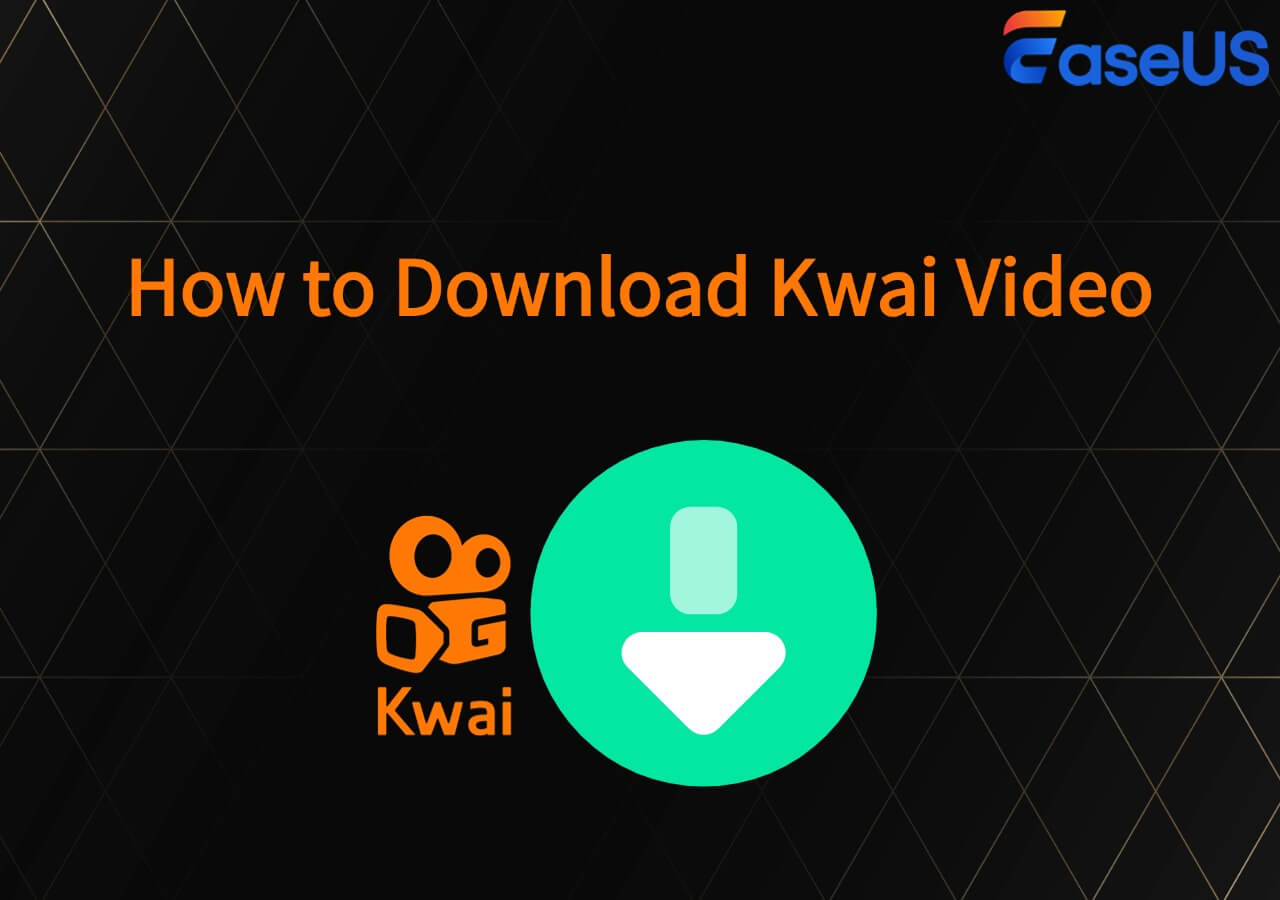-
![]()
Jacinta
"Obrigada por ler meus artigos. Espero que meus artigos possam ajudá-lo a resolver seus problemas de forma fácil e eficaz."…Leia mais -
![]()
Rita
"Espero que minha experiência com tecnologia possa ajudá-lo a resolver a maioria dos problemas do seu Windows, Mac e smartphone."…Leia mais -
![]()
Leonardo
"Obrigado por ler meus artigos, queridos leitores. Sempre me dá uma grande sensação de realização quando meus escritos realmente ajudam. Espero que gostem de sua estadia no EaseUS e tenham um bom dia."…Leia mais
Índice da Página
Método 1. Baixe vídeos diretamente do Safari para iPhone ou iPad
Método 2. Baixe vídeos do Safari com downloaders de vídeo online
Método 3. Baixe vídeos da Internet para iPhone ou iPad
Para concluir
Perguntas frequentes
2800 Visualizações |
3 Min Leitura
Não sabemos se você tem essa experiência ao assistir a um videoclipe engraçado no seu Safari, mas descobre que ele está constantemente em buffer devido a uma conexão de Internet lenta/instável ou largura de banda de Internet insuficiente ou navegador desatualizado, ou qualquer outro motivo. Seja qual for o motivo, a melhor opção para resolver o problema de buffer é baixar os vídeos desejados para o seu iPhone ou iPad. Assim, você poderá assisti-los sem interrupção.
Se é isso que você deseja, basta aplicar qualquer um desses métodos para obter os vídeos desejados do Safari em iPhones.
| Métodos | Eficácia | Dificuldade |
| Baixe diretamente | Médio – Precisa de sites que ofereçam suporte à funcionalidade de download | ⭐⭐ |
| Baixador de vídeo on-line | Média – As velocidades de download são limitadas pelas condições da rede | ⭐ |
| Downloader de vídeo EaseUS | Alto - Baixe vídeos de alta qualidade com apenas 3 cliques | ⭐ |
Método 1. Baixe vídeos diretamente do Safari para iPhone ou iPad
A partir do iOS 13 , os iPhones permitem salvar arquivos do Safari, desde que o vídeo venha com a opção de download.
🎯Se os vídeos que você deseja baixar forem do YouTube, Facebook, Instagram ou outras plataformas que tenham restrições rígidas de download , esse método não funciona .
Passo 1 . Abra o Safari e navegue até o site de vídeo do qual deseja baixar os vídeos.
Passo 2 . Encontre o vídeo que deseja baixar.
Etapa 3 . Toque no ícone “ Download ” para salvar o vídeo.
Passo 4 . Quando terminar, você verá um pequeno ícone de download na barra de URL, toque nele e selecione "Downloads", de onde você pode visualizar o vídeo baixado ou tocar em " Compartilhar " para salvá-lo em sua biblioteca de vídeos ou iCloud.
Dicas rápidas : Se não houver ícone de download, você pode tocar e segurar o link do vídeo e tocar em " Baixar arquivo vinculado " no menu pop-up.
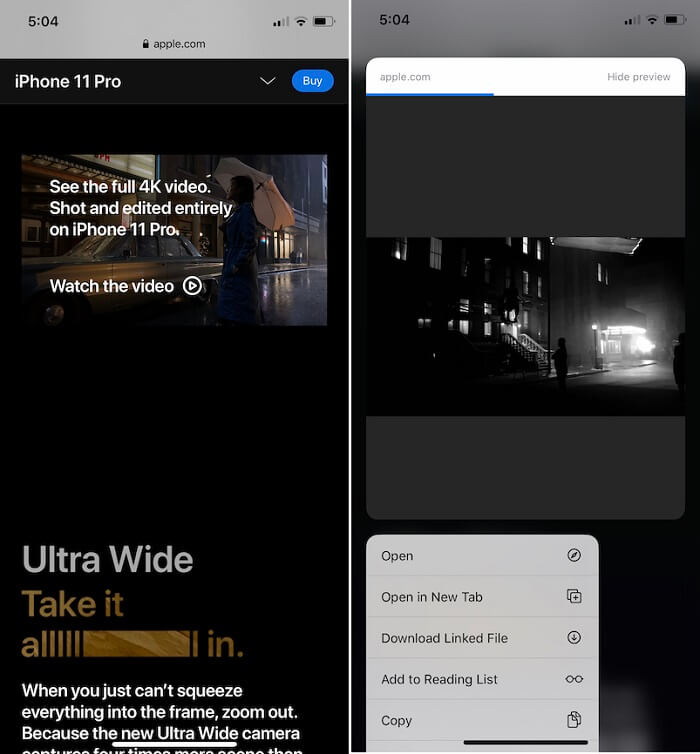
Método 2. Baixe vídeos do Safari com downloaders de vídeo online
Se não conseguir baixar vídeos com o método apresentado acima, você pode tentar usar alguns serviços de download online. Você pode encontrar esses serviços inserindo algumas palavras-chave como “ Downloader de vídeo do YouTube” , “Downloader de vídeo do Instagram”, “Downloader de vídeo do Facebook” ou mais em seu Safari. Em seguida, selecione o primeiro dos resultados. Se não quiser perder tempo procurando esses serviços, você pode tentar o seguinte que escolhemos para você.
Passo 1 . Abra o aplicativo do YouTube no seu iPhone ou iPad.
Passo 2 . Encontre o vídeo que deseja baixar e clique no ícone “ Compartilhar ”.
Etapa 3 . Na janela pop-up, clique em “ Copiar link ”.
Passo 4 . Abra o Safari e acesse savefrom.net.
Etapa 5 . Cole o URL que você copiou e pressione “ Ir ”.
Etapa 6 . Em seguida, escolha a resolução de vídeo desejada e baixe o vídeo para o seu iPhone ou iPad.
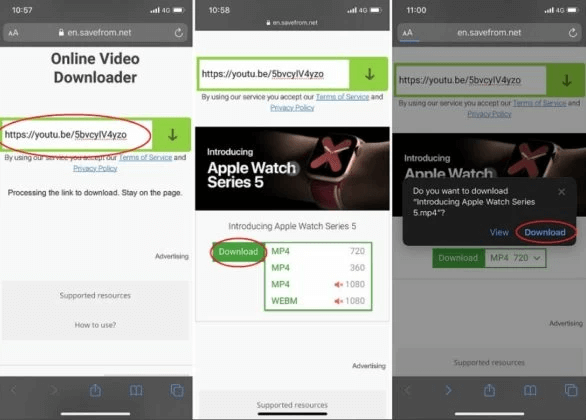
Método 3. Baixe vídeos da Internet para iPhone ou iPad
Não negamos que usar o Safari seja conveniente para baixar vídeos, mas nem todos os vídeos estão disponíveis para download no Safari. Esses tipos vêm principalmente do YouTube, Facebook, Instagram e outros sites com restrições rígidas de download. Se quiser baixar vídeos desses sites, você precisará de um downloader de vídeo simples como o EaseUS Video Downloader para ajudar.
Como um downloader de vídeo URL simples e fácil de usar para Mac e Windows, este software ajudou milhões de usuários a obter os vídeos ou músicas desejados de sites como YouTube, Vimeo, Facebook, Instagram e muito mais.
Embora possa exigir que você envie os vídeos baixados para o seu iPhone ou iPad com algumas etapas extras, a rica funcionalidade do EaseUS Video Downloaders fará com que valha a pena dedicar esse tempo.
🔎 Você pode baixar este software gratuitamente e salvar vídeos da internet com o EaseUS Video Downloader : (aqui pegamos o YouTube, por exemplo)
Passo 1. Copie o URL do vídeo do YouTube que deseja baixar. Cole-o no EaseUS Video Downloader. Clique em "Pesquisar" para passar para a próxima etapa. Você pode pesquisar o título do vídeo diretamente dentro do aplicativo e clicar em “Pesquisar”.

Passo 2. Na nova página incorporada, clique em “Download” para prosseguir.

Passo 3. Na janela de configuração, escolha o formato, qualidade, caminho para salvar e outros parâmetros do vídeo baixado do YouTube. Em seguida, clique em “Download” para iniciar o processo de download.

Passo 4. Após o término do download, você poderá visualizar os itens baixados em "Downloader" > "Concluído".

Isenção de responsabilidade : lembre-se de que é ilegal baixar conteúdo protegido por direitos autorais e usá-lo para fins comerciais sem autorização. Antes de baixar vídeos, é melhor verificar se as fontes são protegidas por direitos autorais.
🔥 Mais recursos do EaseUS Video Downloader:
- Baixe Kpop MV , filmes, programas de TV ou qualquer vídeo/áudio de mais de 1000 sites
- Personalize a opção de download: resolução, formato de saída e caminho de armazenamento
- Baixe todos os vídeos de um canal do YouTube
- Extraia áudio do YouTube, TikTok, Facebook e mais sites
Para concluir
Todas as maneiras possíveis que você pode usar para baixar vídeos do Safari para o seu iPhone foram detalhadas neste guia. Como você pode ver, você pode atingir seu objetivo de muitas maneiras diferentes. A escolha depende se o vídeo tem um botão de download e do site de vídeo do qual você deseja fazer o download. Se você deseja uma abordagem completa para baixar vídeos, o EaseUS Video Downloader é uma excelente opção.
Perguntas frequentes
Em condições normais, você pode baixar vídeos do Safari para o seu iPhone, mas podem surgir problemas ao fazer isso. Se você tiver dúvidas sobre como baixar vídeos do Safari, aqui estão algumas respostas para perguntas populares.
1. Como faço para salvar um vídeo do Safari no rolo da câmera?
Para baixar um vídeo para o rolo da câmera do Safari, você pode abrir o vídeo desejado e tocar nele para mostrar os três pontos. Em seguida, selecione "Salvar no rolo da câmera".
2. Por que não consigo baixar vídeos do Safari?
Existem vários motivos pelos quais você não consegue baixar vídeos do Safari. Se você tiver esse problema, pode tentar algumas soluções e sugestões que a Apple promove.
3. Para onde vão os downloads do Safari no iPhone?
Os arquivos baixados no Safari são salvos por padrão na seção “Download” do aplicativo Arquivo.